اللاسلكي؟ TP-Link كيف أقوم بتسجيل الدخول إلى الأداة المساعدة على الويب (صفحة الإدارة) لجهاز راوتر
يمكنك الرجوع إلى الفيديو أولاً.
تتميز أجهزة الراوتر TP-Link بأداة إدارة مدمجة تعتمد على الويب. لا يتطلب خادم الويب الداخلي هذا أن يكون جهاز الراوتر متصلاً بالإنترنت. ومع ذلك، فإنه يتطلب أن يكون جهازك متصلاً بشبكة جهاز الراوتر TP-Link. يمكن أن يكون هذا الاتصال سلكيًا أو لاسلكيًا ويمكن الوصول إليه عبر أي جهاز مزود بمتصفح ويب مثل كمبيوتر سطح المكتب أو هاتف أو جهاز لوحي أو جهاز iPad وما إلى ذلك.
ملاحظة: قد تواجه متصفحات الويب القديمة مشكلات تتعلق بالتوافق مع هذه الأداة المساعدة القائمة على الويب. يوصى باستخدام أحدث إصدار من المتصفح أو تثبيته قبل المتابعة.
الخطوة 1
قم بالاتصال بجهاز الراوتر الخاص بك سلكيًا أو لاسلكيًا.
إذا كان الاتصال لاسلكيًا: تأكد من توصيل جهاز العميل بمعرف SSID اللاسلكي لجهاز الراوتر الخاص بك. إذا كنت تستخدم الإعدادات الافتراضية، فسيتم طباعة معرف SSID وكلمة المرور على ملصق جهاز الراوتر الخاص بك.
إذا كان الاتصال سلكيًا: قم بتوصيل جهاز العميل بجهاز الراوتر الخاص بك عبر كبل إيثرنت إلى أحد منافذ LAN (باللون الأصفر) على الجزء الخلفي من جهاز الراوتر TP-Link الخاص بك.
الخطوة 2
قم بتشغيل/فتح متصفح ويب وأدخل http://tplinkwifi.net أو http://192.168.0.1 في شريط العناوين.
الخطوة 3
هناك نوعان من صفحات تسجيل الدخول التي قد تظهر
النوع 1: يطلب منك إنشاء كلمة مرور المدير.
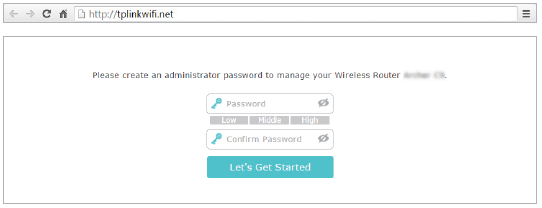
النوع 2: يطلب اسم مستخدم وكلمة مرور. بشكل افتراضي، تكون كلتا الصفحتين عبارة عن كلمة "admin" بأحرف صغيرة.
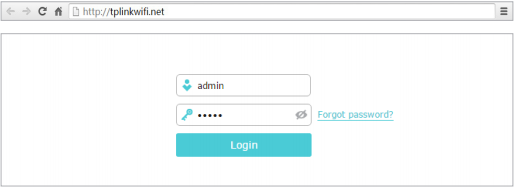
استكشاف الأخطاء وإصلاحها:
إذا لم تظهر نافذة تسجيل الدخول، فيرجى تجربة خطوات استكشاف الأخطاء وإصلاحها التالية:
أ. أعد تشغيل جهاز الراوتر وحاول مرة أخرى.
ب. إذا تم تعيين الكمبيوتر على عنوان IP ثابت، فقم بتغيير إعداداته للحصول على عنوان IP تلقائيًا.
ج. تأكد من إدخال http://tplinkwifi.net بشكل صحيح في متصفح الويب. أو أدخل http://192.168.0.1 أو http://192.168.1.1 في متصفح الويب واضغط على Enter.
د. استخدم متصفح ويب آخر وحاول مرة أخرى.
هـ. قم بتعطيل وتمكين محول الشبكة المستخدم
و. امسح ملفات تعريف الارتباط الخاصة بالمتصفح (Cookies)
ملاحظة: إذا نسيت اسم المستخدم الإداري و/أو كلمة المرور ولم تتمكن من تسجيل الدخول، فستحتاج إلى إعادة تعيين جهاز الراوتر إلى إعدادات المصنع الافتراضية. يمكنك القيام بذلك من خلال العثور على زر إعادة الضبط على جهاز الراوتر الخاص بك والضغط عليه لمدة 30 ثانية. قد يتطلب هذا مشبك ورق أو شيء من هذا القبيل.
الأسئلة الشائعة حول استكشاف الأخطاء وإصلاحها: https://www.tp-link.com/support/faq/2394/
تعرف على مزيد من التفاصيل حول كل وظيفة وتكوين، يرجى الانتقال إلى مركز التنزيل لتنزيل دليل منتجك.
هل تجد هذه الأسئلة مفيدة؟
مشاركتك تساعدنا في تحسين الموقع
TP-Link Community
Still need help? Search for answers, ask questions, and get help from TP-Link experts and other users around the world.


